Khamosh Pathak
Il est pratique d’enregistrer des sites Web et des articles au format PDF afin de pouvoir les lire plus tard. Voici comment générer rapidement un PDF sur votre iPhone ou iPad, puis l’enregistrer avec un service comme Pocket.
Table des matières
Comment enregistrer une capture d’écran pleine page au format PDF
Sous iOS 13, iPadOS 13 et plus récent, vous pouvez prendre une capture d’écran d’une page entière d’un site Web dans Safari et l’enregistrer au format PDF dans l’application Fichiers.
Il y a deux points notables à propos de cette nouvelle méthode:
Le PDF est généré comme une page continue sans aucun saut de page.
Au lieu d’un PDF ordinaire, avec une largeur de page A4, le PDF a la même largeur que l’iPhone ou l’iPad sur lequel vous le visualisez.
Si vous souhaitez générer un PDF plus net de la page, sans les publicités ni le formatage, passez d’abord en mode Lecteur. Pour ce faire, appuyez et maintenez «AA» dans le coin supérieur gauche, puis appuyez à nouveau pour personnaliser la disposition du texte.
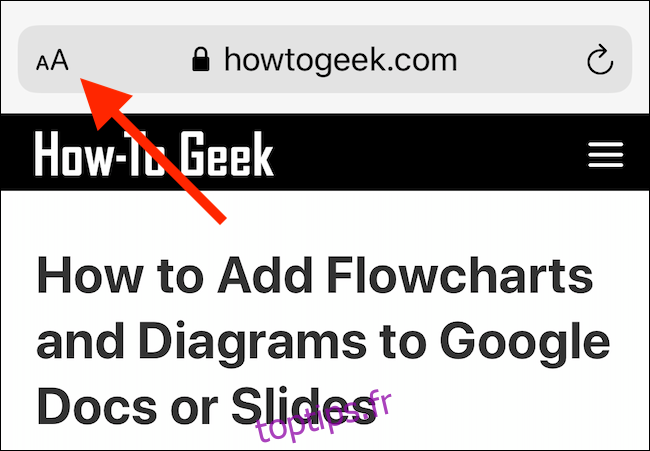
Ouvrez le site Web sur votre iPhone ou iPad et prenez une capture d’écran. Si vous avez un appareil de style iPhone X avec une encoche, ou un iPad Pro avec Face ID, appuyez et maintenez les boutons « Side » et « Volume Up » ensemble jusqu’à ce que vous voyez l’animation de capture d’écran.
Si vous utilisez un iPhone ou un iPad avec un bouton d’accueil, appuyez dessus, ainsi que sur le bouton «Marche / Veille» pour prendre une capture d’écran.
Un petit aperçu de la capture d’écran s’affiche dans le coin inférieur gauche. Appuyez dessus.
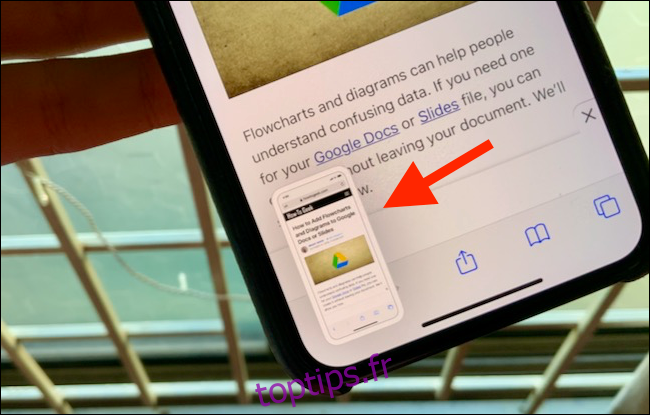 Khamosh Pathak
Khamosh Pathak
Vous êtes maintenant dans l’éditeur de capture d’écran. Appuyez sur « Pleine page ».
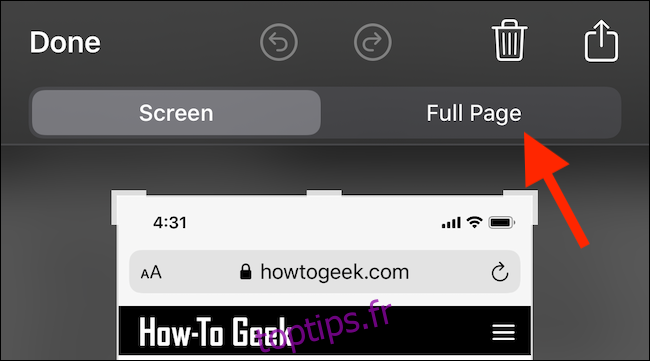
Maintenant, la page entière apparaît. Vous pouvez utiliser la barre de défilement sur le bord droit de l’écran pour naviguer. Étant donné que vous êtes dans l’écran d’édition de capture d’écran, toute la suite d’annotations est à votre disposition. Vous pouvez griffonner sur le PDF ou utiliser des flèches pour mettre en évidence des sections.
Vous pouvez soit enregistrer le PDF dans l’application Fichiers, soit l’exporter vers n’importe quelle application de votre choix. Pour l’enregistrer dans l’application Fichiers, appuyez sur «Terminé».
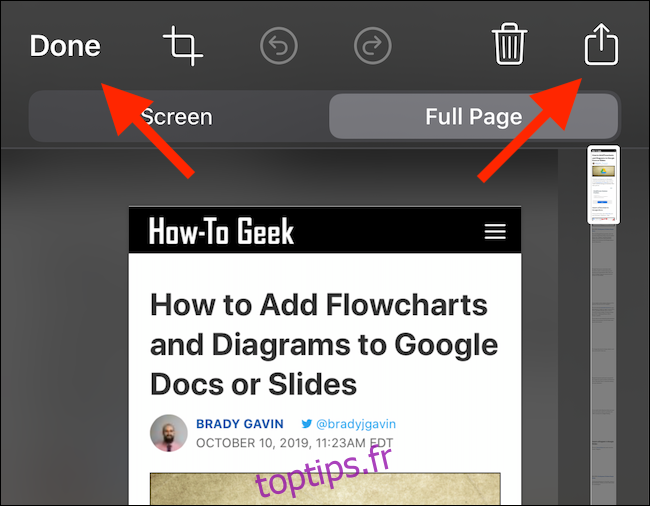
Dans la fenêtre contextuelle, appuyez sur « Enregistrer le PDF dans des fichiers ».
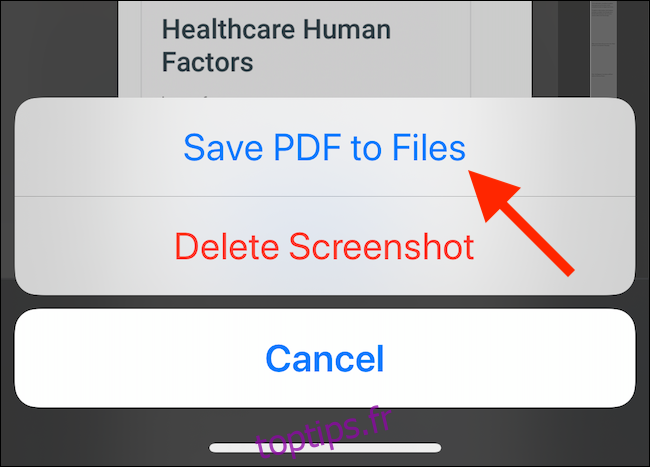
Ensuite, sélectionnez l’emplacement dans lequel vous souhaitez enregistrer le PDF; vous pouvez choisir le disque local, le stockage externe ou un compte de stockage cloud. Après avoir sélectionné l’emplacement, appuyez sur «Enregistrer».
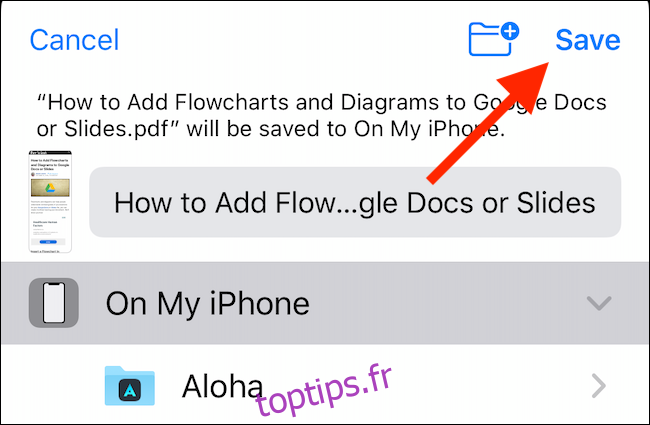
Si vous souhaitez envoyer le PDF à une application, en tant que pièce jointe dans les applications Courrier ou Livres, par exemple, appuyez sur le bouton Partager (la zone avec une flèche pointant vers le haut). Sélectionnez l’application à laquelle vous souhaitez envoyer le PDF.
Comment enregistrer un site Web au format PDF à partir de la feuille de partage
Si vous préférez une méthode plus traditionnelle pour enregistrer un site Web au format PDF, vous pouvez la trouver dans la feuille de partage. Cette méthode crée le PDF paginé familier au format A4.
Dans iOS 13, iPadOS 13 et au-dessus, une nouvelle option vous permet de choisir entre un PDF standard et un PDF Reader.
Ouvrez la page dans Safari et appuyez sur le bouton Partager.
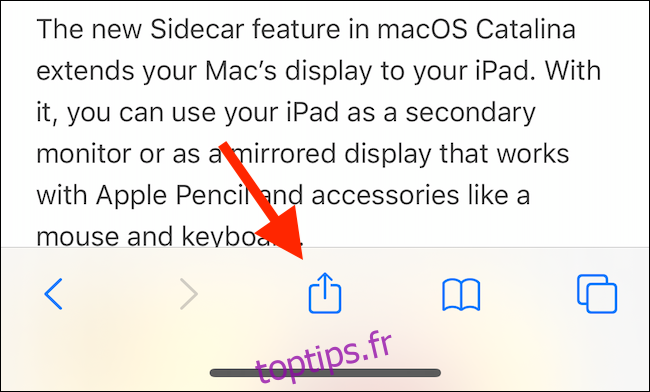
En haut de la feuille de partage, vous voyez le titre de la page; juste en dessous, appuyez sur « Options ».
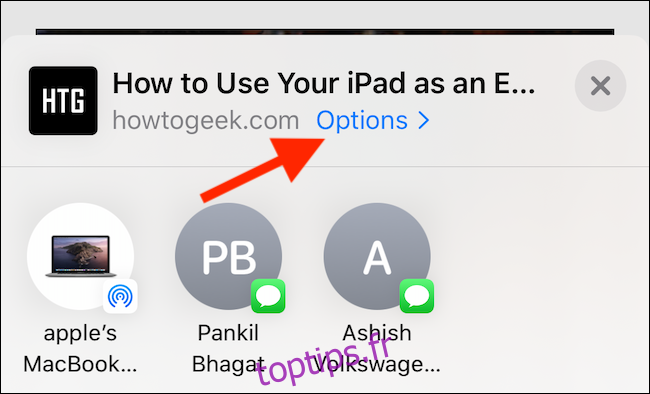
Si nécessaire, passez à l’option «Reader PDF» pour créer une version allégée de la page Web. Si vous prévoyez de lire un long article sur votre iPad, c’est la meilleure option.
Après avoir sélectionné l’option PDF souhaitée, appuyez sur « Terminé ».
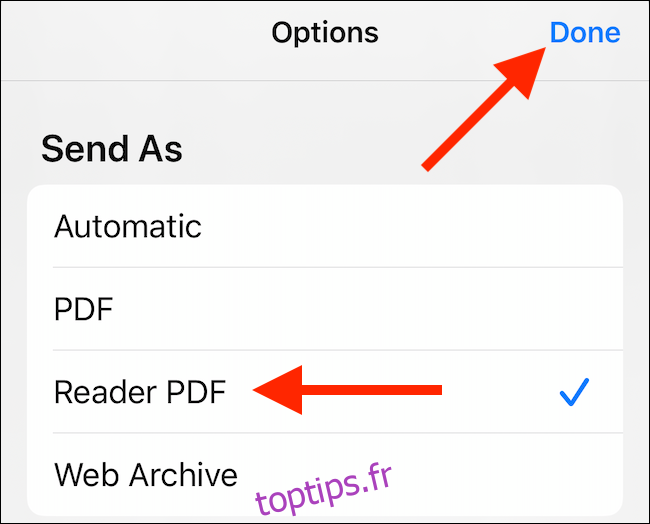
Vous revenez maintenant à la feuille de partage. Ici, appuyez sur « Enregistrer dans des fichiers ».
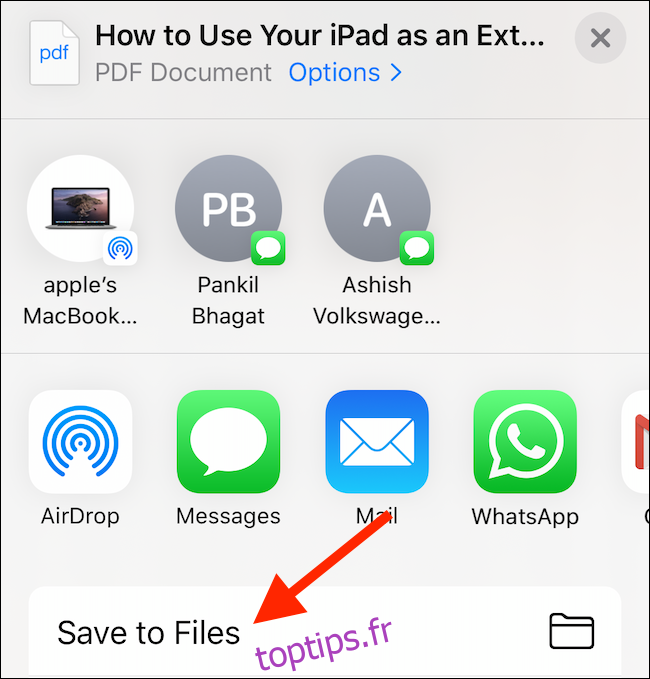
Ensuite, sélectionnez le dossier de sortie, puis appuyez sur «Enregistrer».
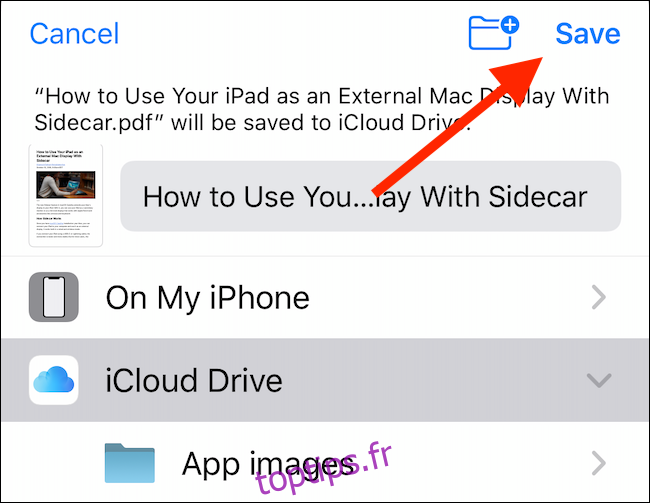
Vous pouvez maintenant accéder à l’application Fichiers et appuyer sur le fichier pour le prévisualiser. Appuyez sur le bouton « Partager » pour ouvrir le PDF dans l’application Apple Books ou dans un lecteur PDF tiers.
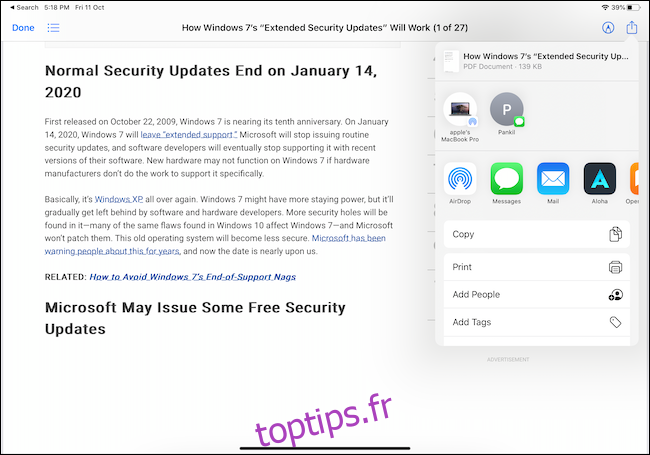
Comment enregistrer un site Web au format PDF à partir de n’importe quel navigateur à l’aide de raccourcis
Si vous utilisez un navigateur tiers, vous ne disposez pas des mêmes options de création de PDF que dans Safari. Cependant, vous pouvez utiliser un raccourci appelé «Créer un PDF». Ce raccourci crée un PDF à l’aide d’une URL de n’importe quelle application.
Ouvrez l’application Raccourcis sur votre iPhone ou iPad et appuyez sur «Galerie».
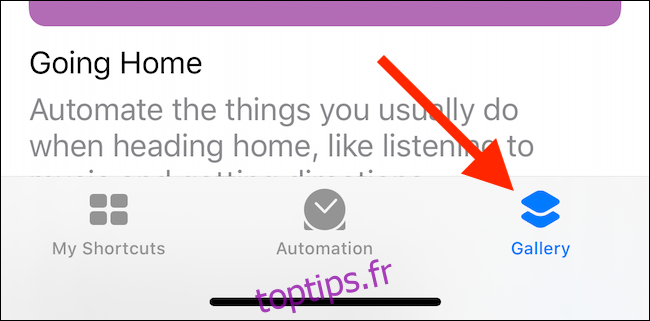
Ici, appuyez sur le champ « Rechercher », puis tapez « Créer un PDF ».
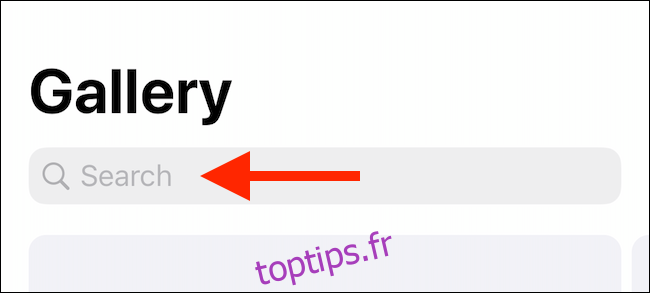
Appuyez sur le signe plus (+) à côté de l’option «Créer un PDF».
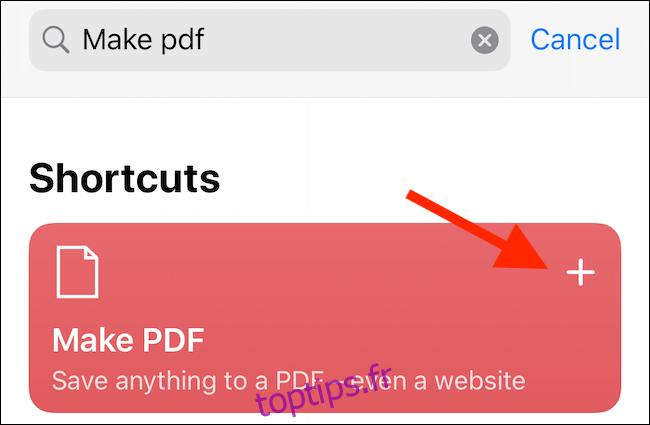
Appuyez sur « Ajouter un raccourci ».
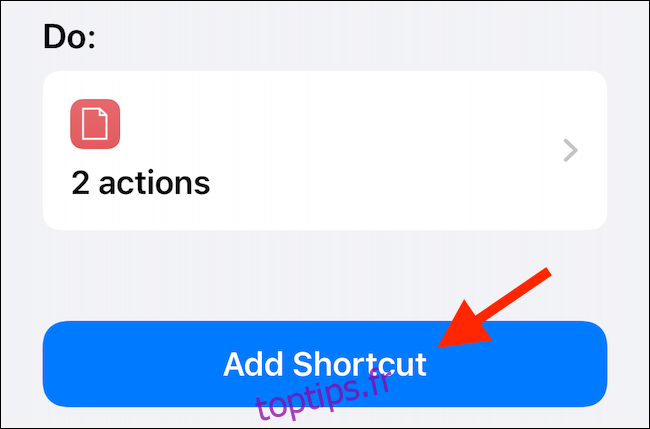
Le raccourci est ajouté à votre galerie et apparaît directement dans la feuille de partage si votre appareil exécute iOS 13, iPadOS 13 ou une version ultérieure. Si votre appareil exécute iOS 12 ou une version antérieure, appuyez sur «Exécuter le raccourci» dans la barre d’actions pour accéder au raccourci.
Accédez à un site Web, puis appuyez sur le bouton Partager.
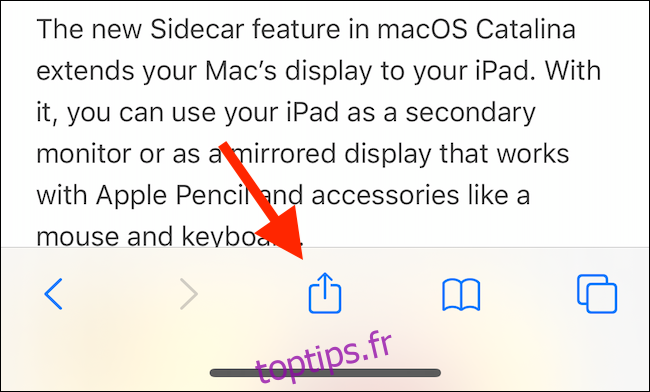
Dans la feuille de partage, faites défiler vers le bas et appuyez sur «Créer un PDF».
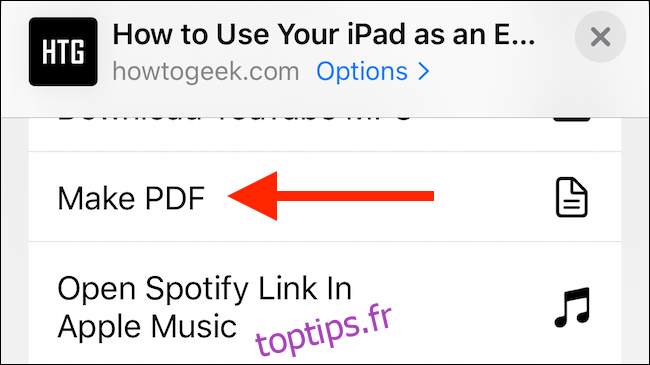
Vous voyez le raccourci fonctionner. Une fois le PDF généré, vous en voyez un aperçu. Appuyez sur le bouton Partager.
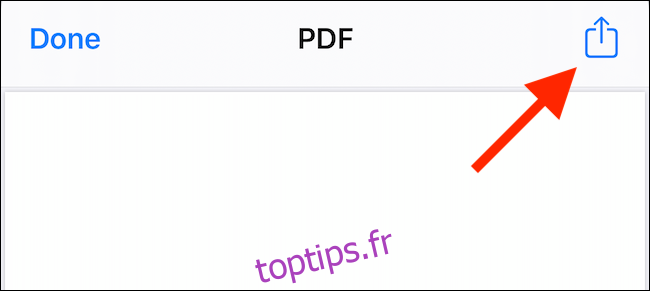
Choisissez «Enregistrer dans des fichiers» pour enregistrer le PDF sur un lecteur iCloud ou sur un stockage local. Vous pouvez également choisir une action, telle que « Copier dans des livres », pour ouvrir le PDF directement dans l’application Apple Books. Si vous disposez d’un lecteur PDF tiers, vous pouvez le sélectionner.
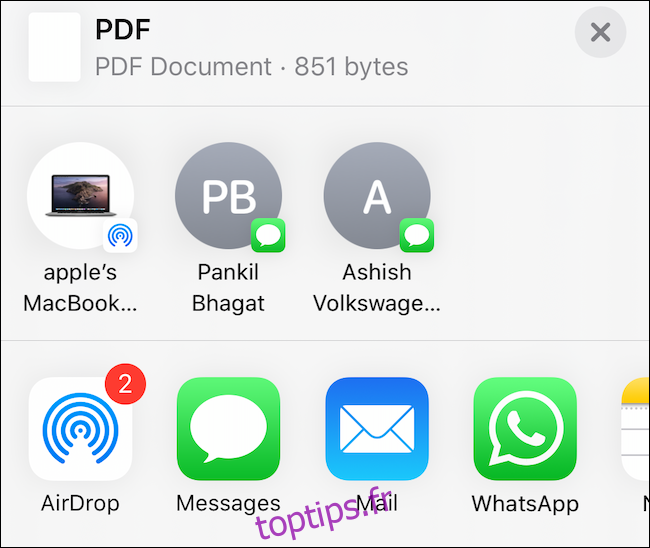
Comment enregistrer un site Web au format PDF dans iOS 12 et versions antérieures
Si votre iPhone ou iPad exécute iOS 12, vous pouvez utiliser l’action Créer un PDF pour convertir un site Web en PDF.
Ouvrez la page dans Safari et appuyez sur le bouton Partager.
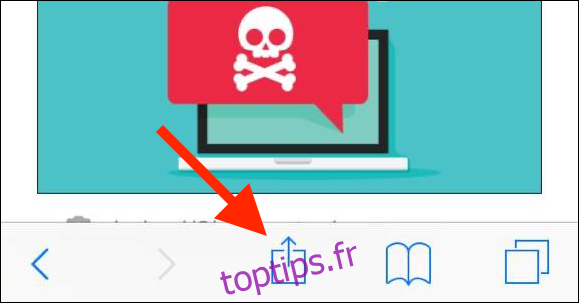
Ensuite, accédez à la liste Actions (la deuxième liste à défilement horizontal) et appuyez sur « Créer un PDF ».
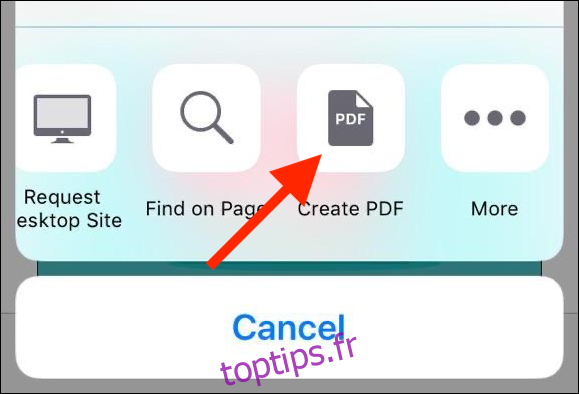
Vous voyez maintenant l’aperçu PDF. Faites défiler pour afficher la page entière, puis appuyez sur « Terminé ».
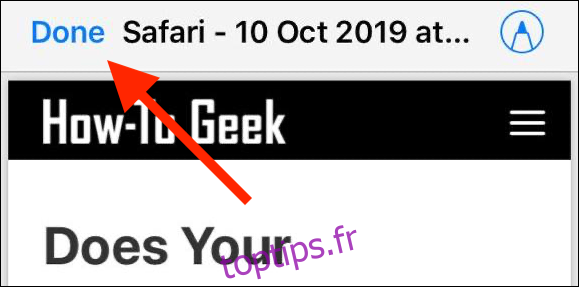
Si vous souhaitez partager le PDF avec une application particulière, appuyez sur le bouton Partager pour ouvrir la feuille de partage. Dans la fenêtre contextuelle, appuyez sur « Enregistrer le fichier dans ».
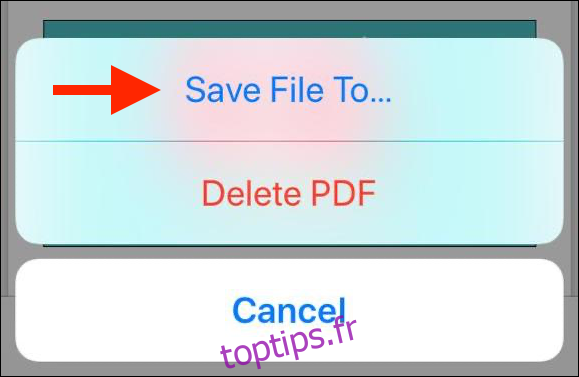
Maintenant, sélectionnez l’emplacement où vous souhaitez enregistrer le fichier, puis appuyez sur «Ajouter».
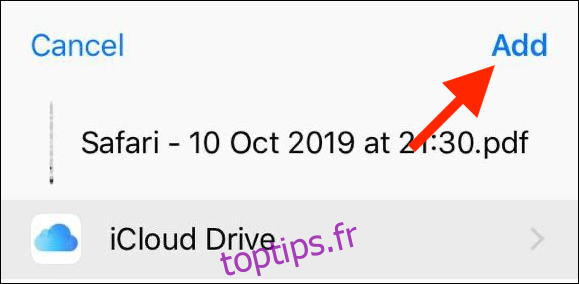
Le PDF se trouve maintenant à l’emplacement que vous avez spécifié. Ouvrez l’application Fichiers, puis appuyez sur le fichier pour l’ouvrir ou le partager.

